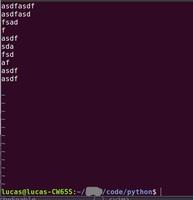修复Windows10回收站中未显示已删除文件的4种方法
当您在Windows中删除文件时,它不会立即从硬盘驱动器中消失,而是进入回收站。这方便您从回收站恢复已删除的文件。但是,有时您可能会发现已删除的文件不会进入回收站。这到底是怎么回事?不用担心。现在,本页将向您展示如何解决这个问题。
首先,您需要知道,在以下情况下,删除的文件不会进入回收站,而是会被永久删除。
- 删除文件时按住 Shift 键。
- 删除 USB 闪存驱动器上的文件。
- 删除网络位置上的文件。
- 使用命令提示符删除文件。
- 删除文件后清空回收站。
如果您确定上述情况不是问题的原因,请立即尝试以下解决方案来解决问题。
选项 1:更改回收站属性
一旦发现删除的文件没有进入回收站,就需要检查回收站属性,看看是否设置了删除文件时绕过回收站。如果是,删除的文件将直接从硬盘中擦除,不会出现在回收站中。所以这里是如何修复它。
步骤1:右键单击桌面上的回收站图标。当弹出上下文菜单时,单击“属性”按钮。
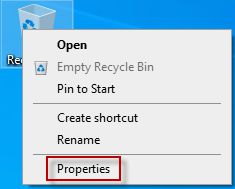
或者,打开回收站,然后选择“回收站工具”选项卡下的回收站属性。
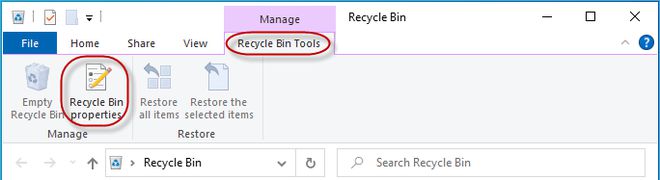
步骤 2:“回收站属性”对话框打开后,确保未选中单选按钮“不要将文件移至回收站。删除文件后立即删除文件。 ”。然后单击“应用”,然后单击“确定”以确认更改。
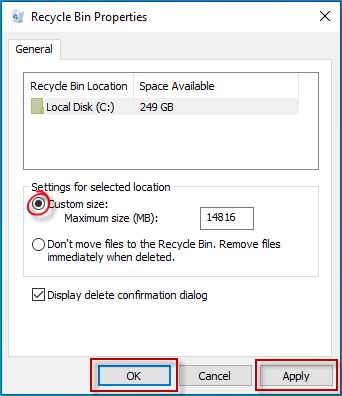
选项 2:调整回收站的大小
事实上,回收站的大小是有限制的。因此,如果删除的文件在没有人为干预的情况下消失,则很可能是回收站大小超出了其最大值。在这种情况下,大尺寸文件将被简单删除,而不会进入回收站。要解决此问题,请扩大回收站的最大大小,以存储更多已删除的文件。
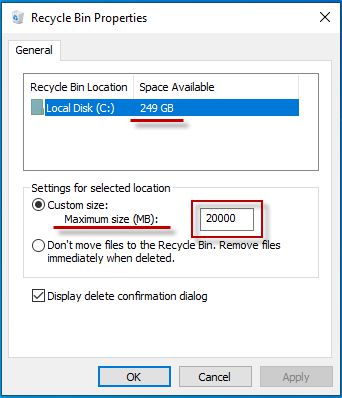
选项 3:显示回收站中的隐藏文件
删除的文件未显示在回收站中可能是由于隐藏选项造成的。以下是显示隐藏的已删除文件的步骤。
步骤 1:在桌面或通过“开始”菜单打开此电脑。单击“视图”选项卡并选择“选项”按钮。然后在上下文菜单中选择更改文件夹和搜索选项。
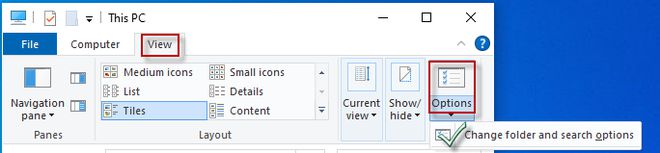
步骤 2:打开“文件夹选项”面板时单击“查看”选项卡。选择单选按钮“显示隐藏的文件、文件夹和驱动器”,然后取消选择按钮“隐藏受保护的操作系统文件(推荐)”。如果弹出系统警告,请单击“是”按钮。然后按“应用”按钮和“确定”按钮确认更改。
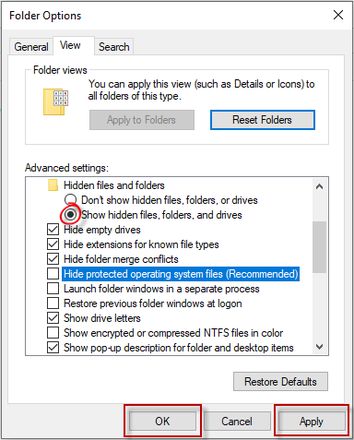
步骤 3:重新启动 Windows 10 电脑。在该系统盘С:/中,您可以找到隐藏文件夹$Recycle.Bin,并查看其中是否显示已删除的文件。
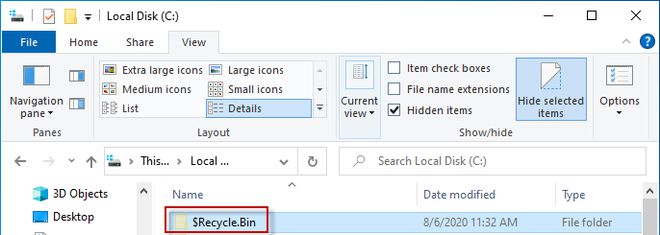
选项 4:重置回收站
已删除文件未显示在回收站中的另一个原因可能是它已损坏。在这种情况下,您需要重置回收站来解决问题。以下是具体操作方法。
步骤1:在搜索栏中输入cmd 。当命令提示符快捷方式出现在结果列表中时,右键单击它并选择以管理员身份运行。
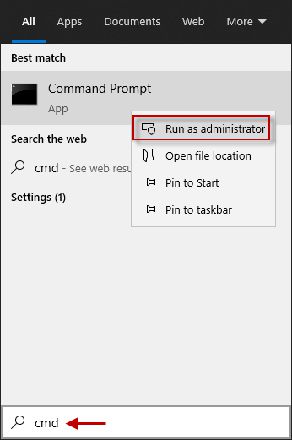
步骤 2:在命令提示符窗口中,输入rd /s /q C:$Recycle.bin并按Enter键。该命令将重置回收站。
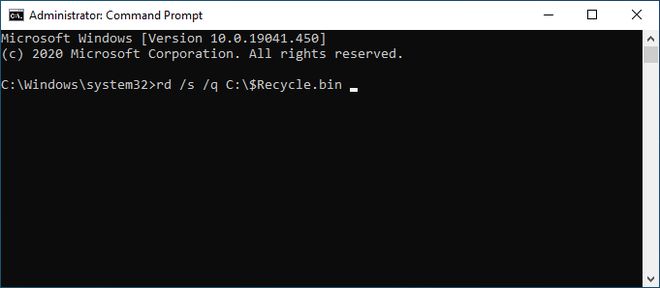
步骤 3:重新启动Windows 10 并检查回收站是否可以再次工作。
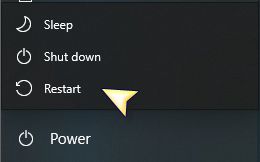
结论
这就是处理未在回收站中显示的已删除文件所需的全部操作。如果以上方法均无效,则可能需要重装系统。顺便说一句,建议定期备份重要文件,以防万一您不小心删除了它们并且无法从回收站找到/恢复它们。如果没有任何备份,您将不得不使用数据恢复软件来恢复不在回收站中的已删除文件。
以上是 修复Windows10回收站中未显示已删除文件的4种方法 的全部内容, 来源链接: utcz.com/dzbk/941825.html